苹果手机是目前市场上最受欢迎的智能手机之一,其强大的功能和简洁的操作界面备受用户喜爱,在日常使用中经常会遇到需要截屏的情况。不过有些用户可能不太清楚如何在苹果手机上进行截屏操作,特别是如何使用滚动截屏功能。在本文中我们将为大家详细介绍苹果手机如何截屏不上滑和苹果手机滚动截屏功能的使用方法。愿本文能帮助到有需要的用户。
苹果手机滚动截屏功能怎么用
具体方法:
1.首先在苹果手机上安装滚动截屏App,然后点击打开苹果手机的【设置】。
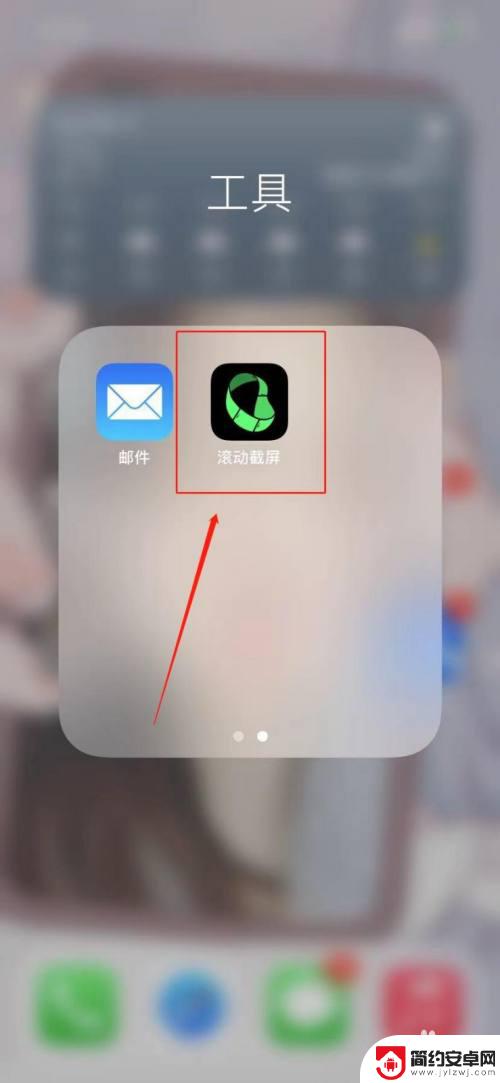
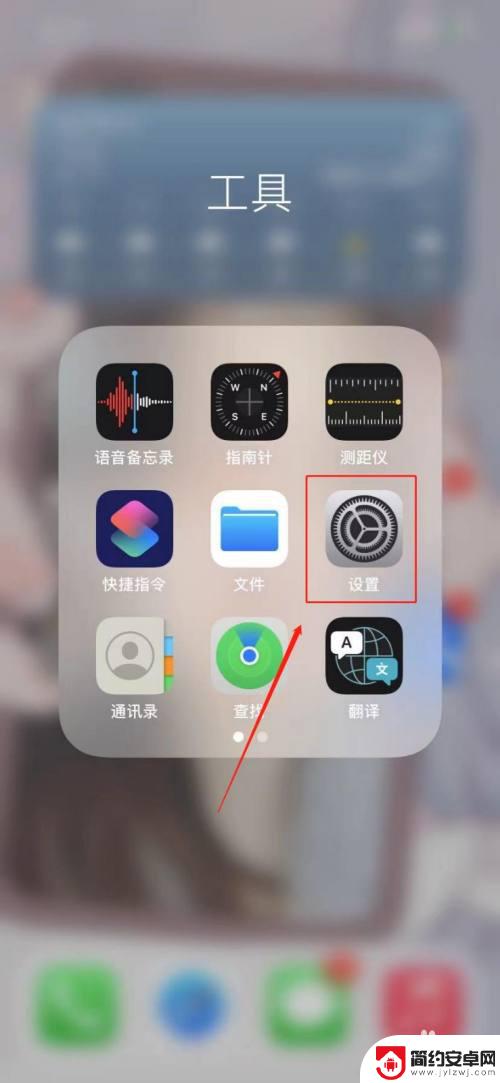
2.进入设置之后,点击【控制中心】,然后将【屏幕录制】添加到控制中心。
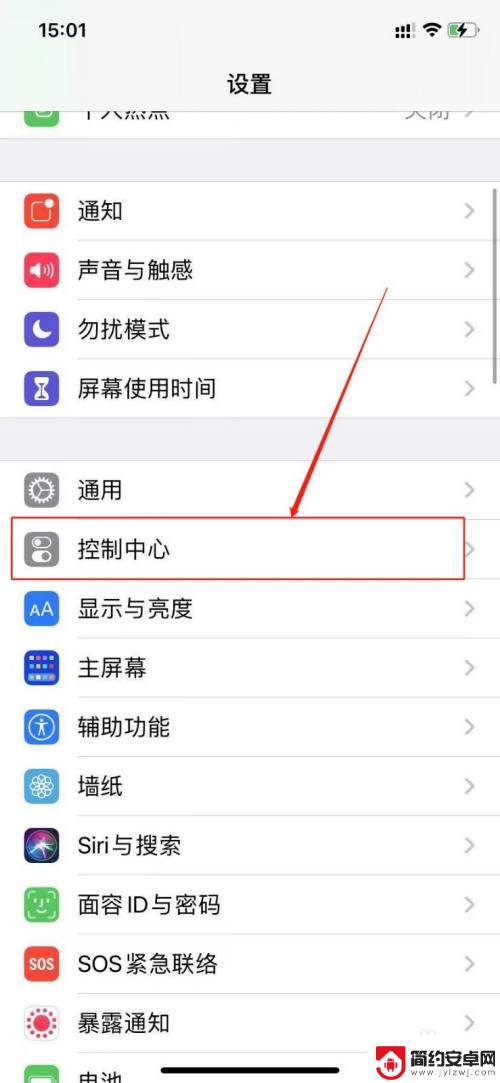
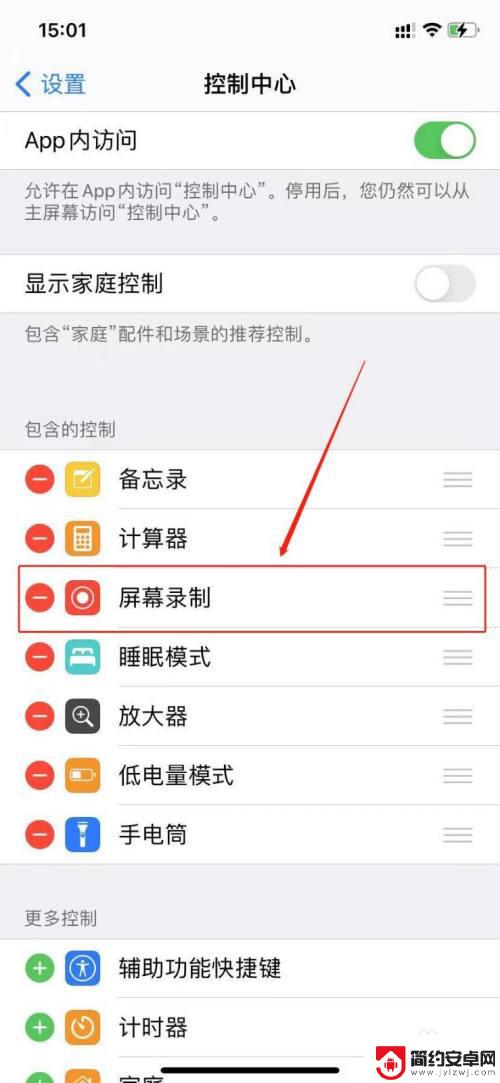
3.之后从手机屏幕右上角向下滑,打开苹果手机控制中心。并长按控制中心的【屏幕录制】图标。
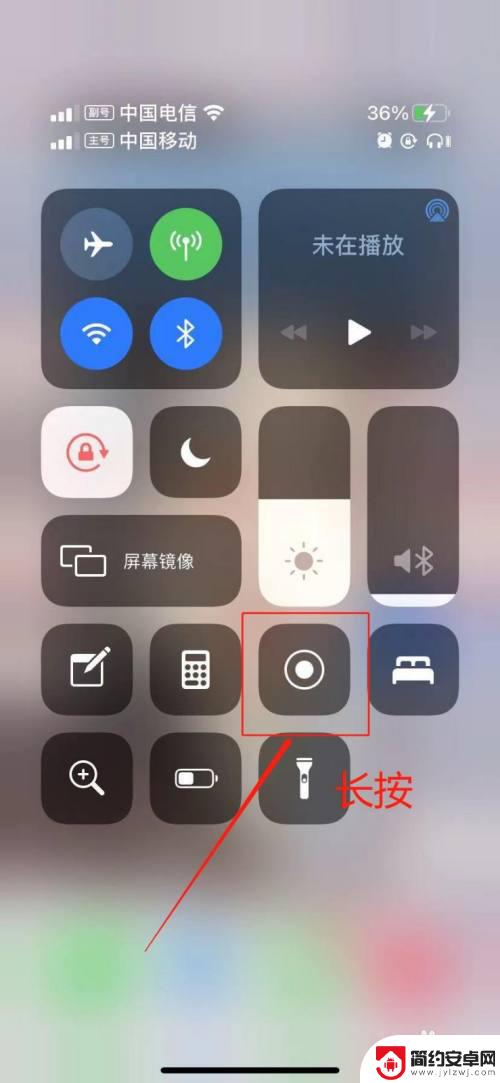
4.接下来在弹出的窗口中,选择【滚动截屏】,再点击【开始直播】。
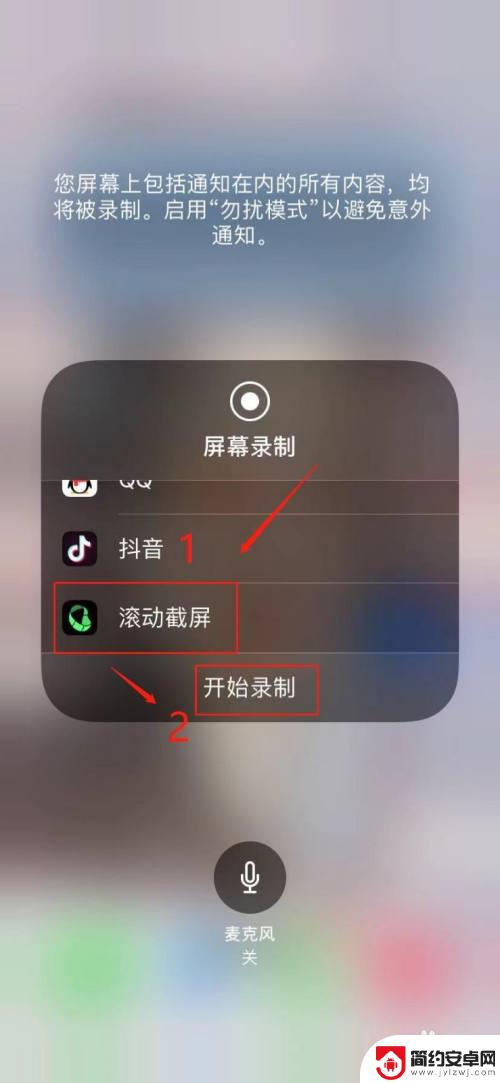
5.打开需要滚动截屏的界面,向上滑动屏幕进行截屏。完成截屏之后,点击左上角的停止图标,再在弹出的窗口中,点击【停止】。
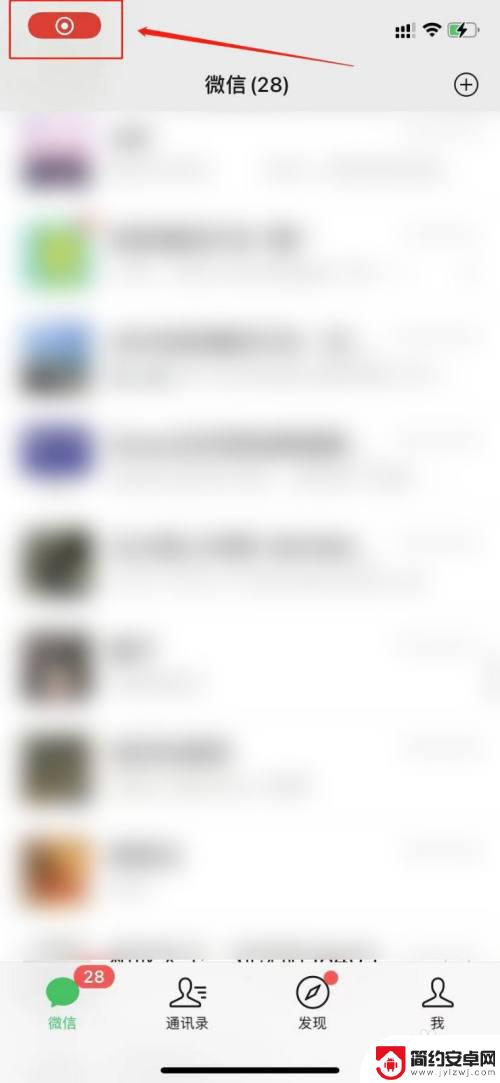
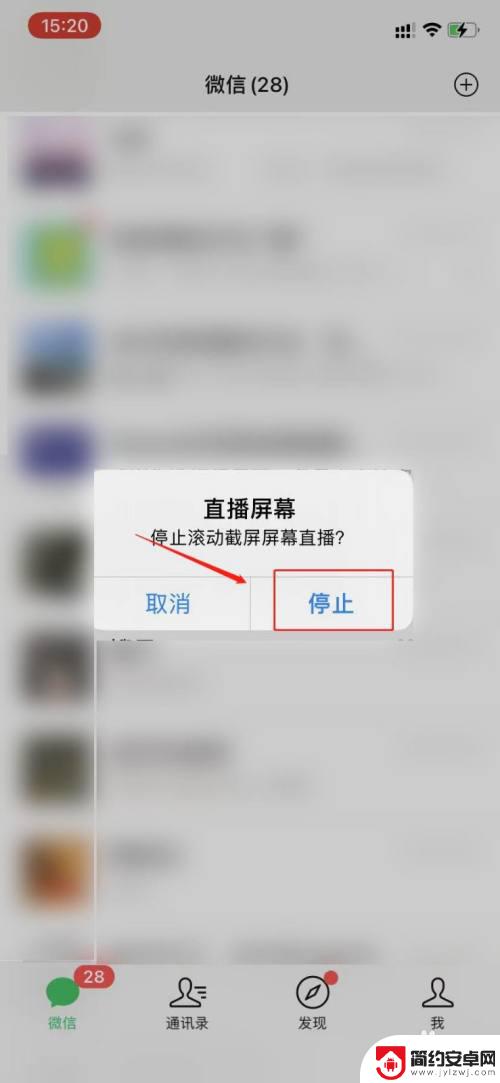
6.最后点击【前往应用程序】,即可看到录制的长截图。点击右上角的下载按钮,即可将长截图保存到手机。
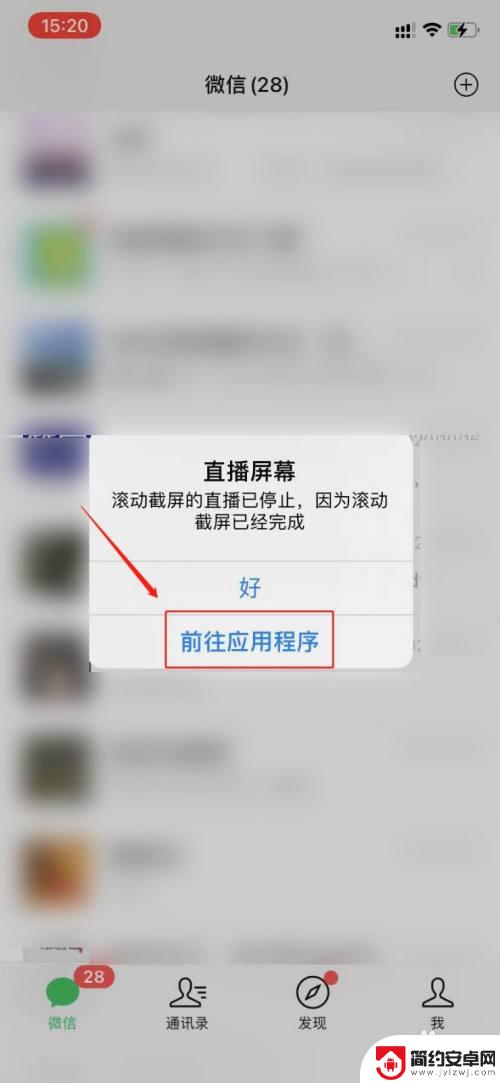
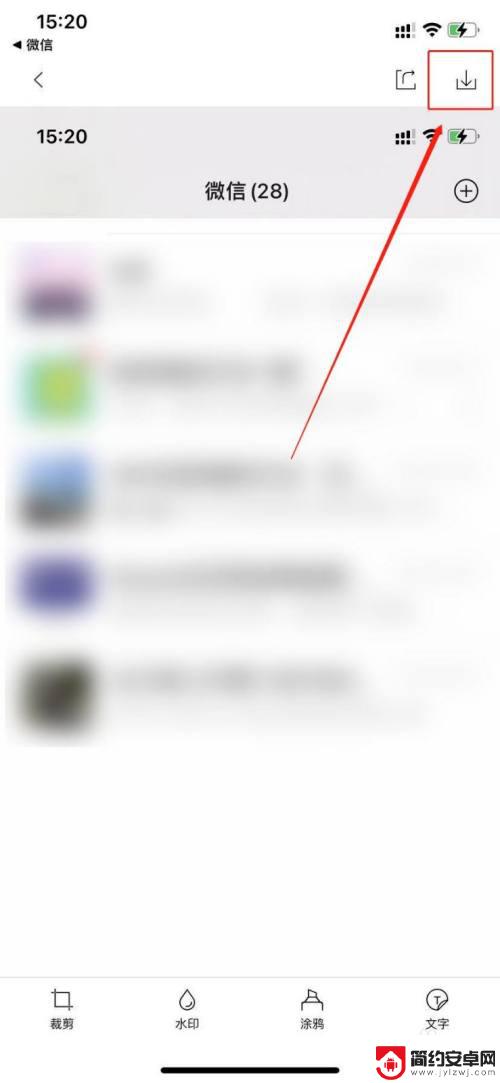
以上就是关于苹果手机如何截屏不上滑的全部内容,如果你遇到了同样的情况,可以按照以上方法解决。










